| 일 | 월 | 화 | 수 | 목 | 금 | 토 |
|---|---|---|---|---|---|---|
| 1 | 2 | 3 | ||||
| 4 | 5 | 6 | 7 | 8 | 9 | 10 |
| 11 | 12 | 13 | 14 | 15 | 16 | 17 |
| 18 | 19 | 20 | 21 | 22 | 23 | 24 |
| 25 | 26 | 27 | 28 | 29 | 30 | 31 |
- 2막1장
- PMP
- install
- 완료율
- WBS
- Server
- project server 2003
- 구성
- EVM
- MSP
- 2010
- 2007
- conf
- project server 2010
- ms project
- 달력
- Outlook
- ms project 2016
- ff
- PMBOK
- 단위
- 기간
- 비용
- 의존관계
- 일정
- EPM
- 설치
- Sharepoint
- PROJECT
- project server
- Today
- Total
MS Project
사용자 정의 필드 창 본문
※ 메뉴 위치
1. [ Gantt 차트 형식 또는 형식 탭 - 열 그룹 - 사용자 정의 필드 ]
2. 필드 제목에서 마우스 우 클릭 - 팝업 메뉴 - 사용자 정의 필드

※ 각 항목 설명
1. 작업 : 작업 보기(예, Gantt 차트)에 표시할 수 있는 사용자 정의 필드 설정 화면
2. 자원 : 자원 보기(예, 자원 시트)에 표시할 수 있는 사용자 정의 필드 설정 화면
3. 프로젝트 : 사용자 정의 프로젝트 필드 설정 (Online 또는 프로젝트 서버 환경에서 활성화)

4. 종류 : 사용자 정의 필드 종류 선택(비용, 날짜, 기간, 완료 날짜, 플래그, 번호, 시작 날짜, 텍스트, 개요 코드)
5. 필드 : 사용자 정의 필드 선택 및 이름 변경
6. 이름 바꾸기 : 선택한 필드의 이름 변경
7. 삭제 : 사용자 정의 속성 삭제(사용자 정의 필드 삭제 아님)
8. Enterprise에 필드 추가 : 프로젝트 서버 또는 Online 환경에서 활성화되며 로컬에서 설정한 사용자 정의 필드 업로드
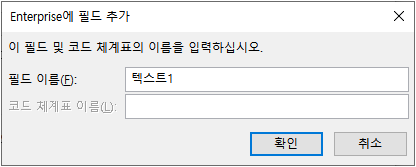
9. 필드 가져오기 : 열려 있는 다른 파일의 사용자 정의 설정 가져오기

10. 사용자 정의 특성 -
(1) 없음 : 사용자 정의 없음 또는 사용자 정의 사용하지 않음
(2) 조회 : 필드에 표시할 내용의 종료를 코드 체계표 창에서 미리 설정 및 입력(드롭다운 목록 및 계층 표시)

(3) 수식 : 필드에 적용할 함수 수식을 수식 창에서 입력

11. 작업 및 그룹 요약행의에 대한 계산 -
(1) 없음 : 요약 행 값을 직접 입력
(2) 겹쳐서 표시 : 하위 작업 값을 입력하면 평균, 합계, 최대, 최소 등을 선택해 표시
(3) 수식 사용 : 하위 작업에 설정한 수식을 요약 작업에도 동일하게 사용
12. 배정 행에 대한 계산 -
(1) 없음 : 작업, 자원 배정 현황 보기의 배정 행이 설정을 사용하지 않음
(2) 수동으로 입력되지 않은 경우 세분화 : 작업, 자원 배정 현황 보기의 배정 행의 설정 사용
13. 표시할 값 -
(1) 데이터 : 필드(열) 값에 데이터 형식 표시
(2) 그래픽 : 필드(열) 값에 이미지 형식 표시






